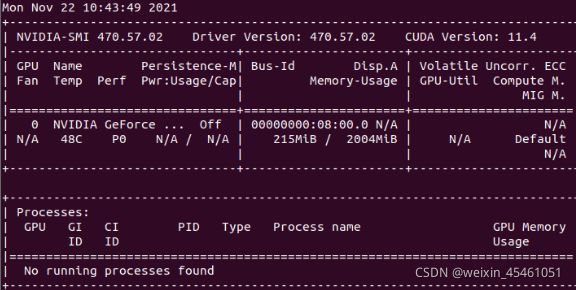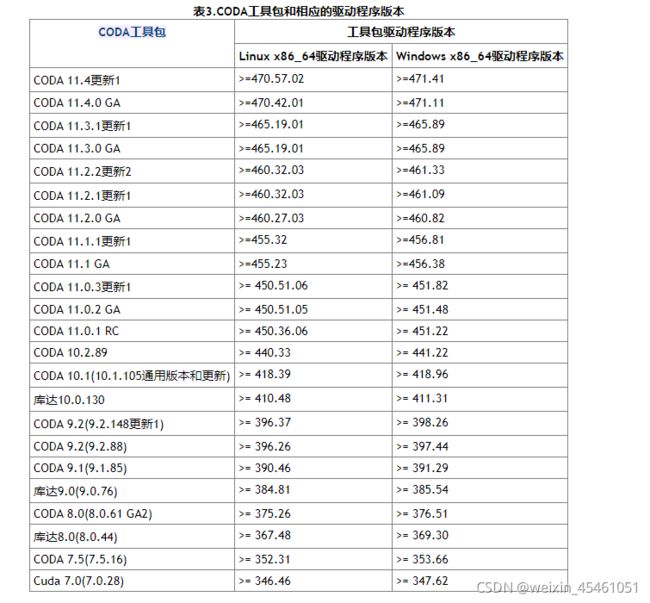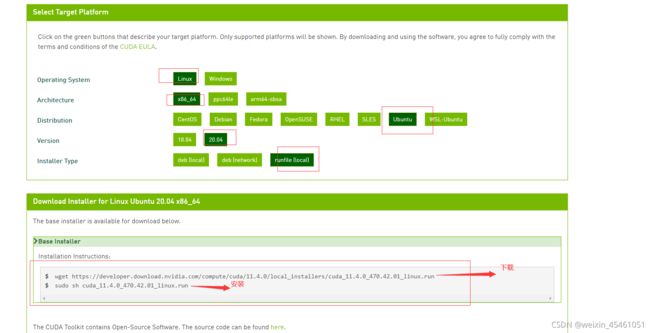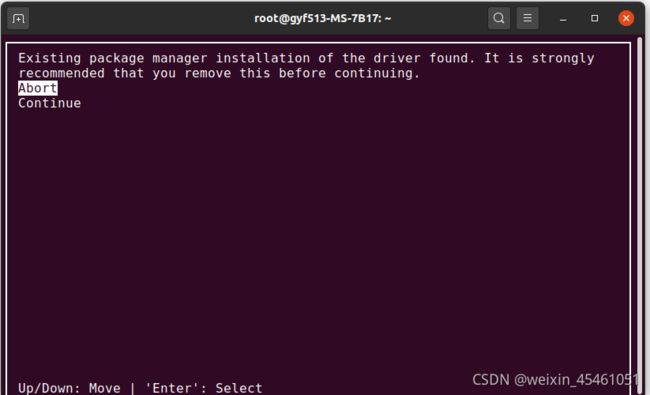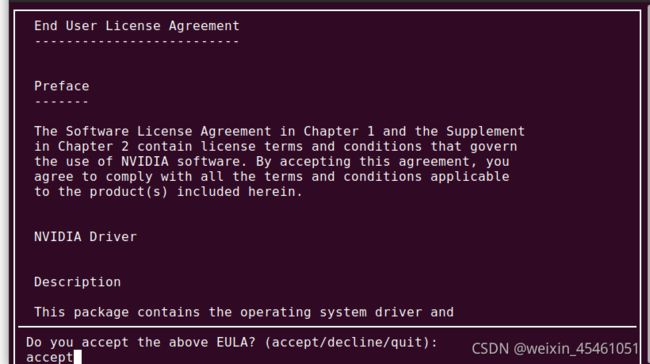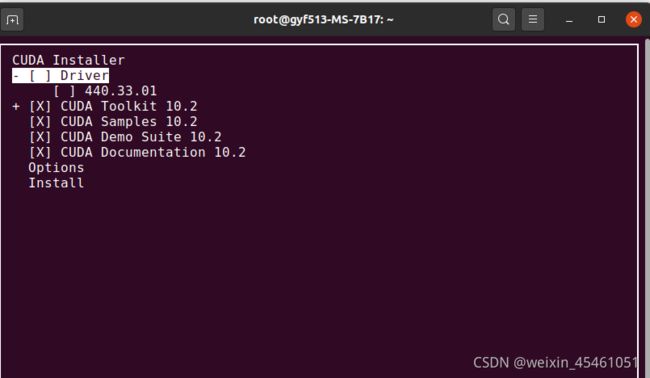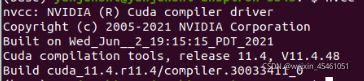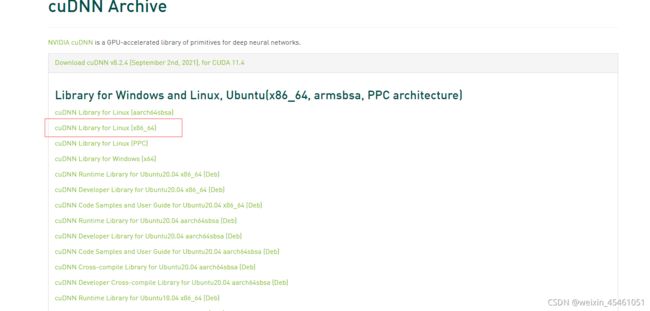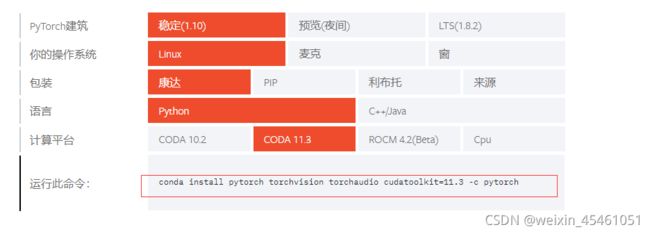ubuntu20.04安装Anaconda CUDA&cuDNN Pytorch
第一次安装pytorch,踩了很多坑,也看了很多很多博客,记录一下自己的安装过程。
前言:ubuntu安装教程,CSDN上一堆U盘制作还有安装步骤的,如果看不懂的话可以上B站看视频,很简单的。
特别提醒,ubuntu分区的时候一定要注意,如果没有分好区的话会有错误。
1.安装Anaconda
参考这篇博客:Ubuntu18.04 安装 Anaconda3_梦Dancing的博客-CSDN博客_ubuntu安装anaconda
踩坑:前几次下载总是下载最新版的,我下载的时间是2021.11(所以最新版的是Anaconda3- 2021.05-L inux-x86_ 64. sh),但是最后配置环境的时候系统默认的是手动配置,和参考博客的不一样,因为手动配置很麻烦,bug很多,想了半天下了一个低版本的anaconda,一个2020年初的版本,然后anaconda就会自动配置环境。
2.显卡驱动
参考这篇文章:环境搭建01——Ubuntu如何查看显卡信息及安装NVDIA显卡驱动_澄宁的博客-CSDN博客_ubuntu查看显卡驱动
踩坑:
ubuntu-drivers devices
推荐的版本和英伟达官网按照显卡查询的驱动版本不一致,我个人是参考ubuntu-drivers devices推荐的版本安装的,刚好我的附加驱动中有那个驱动版本,所以我是直接采用参考博客中“2.安装驱动 方法一打开系统设置->软件和更新->附加驱动->选择NVIDIA驱动->应用更改(如图)”进行安装的,这样省了好多好多事。
3.安装Cuda
输入
nvidia-smi #查看GPU信息
这个就是470.57.02版本的然后CUDA官网看一下自己所需要安装的版本,
从CUDA Toolkit Archive | NVIDIA Developer下载对应版本的cuda
输入安装
sudo sh cuda_11.4.0_470.42.01_linux.run安装步骤
点击continue
输入accept
配置环境变量
输入
gedit ~/.bashrc在文件结尾输入以下代码
export PATH=/usr/local/cuda-11.4/bin${PATH:+:${PATH}}
export LD_LIBRARY_PATH=/usr/local/cuda-11.4/lib64${LD_LIBRARY_PATH:+:${LD_LIBRARY_PATH}}注意:
11.4改为你安装的版本
更新环境变量配置
source ~/.bashrc
输入
nvcc -V检查是否安装成功
4.安装cuDNN
从NVIDIA cuDNN | NVIDIA Developer下载相应版本的cudnn,需要注册登陆。
先选中11.4版本,挑第二个cuDNN Library for Linux下载
解压下载的文件,可以看到cuda文件夹,在当前目录打开终端,执行如下命令:
sudo cp cuda/include/cudnn.h /usr/local/cuda/include/
sudo cp cuda/lib64/libcudnn* /usr/local/cuda/lib64/
sudo chmod a+r /usr/local/cuda/include/cudnn.h
sudo chmod a+r /usr/local/cuda/lib64/libcudnn* 5.安装pytorch
上官网Start Locally | PyTorch
理论上输入最终的运行此命令代码之后就皆大欢喜了。
但是我下载不下来,一直报错,后来发现是没有设置镜像
所以又开始设置镜像
conda config --add channels https://mirrors.tuna.tsinghua.edu.cn/anaconda/pkgs/free/
conda config --add channels https://mirrors.tuna.tsinghua.edu.cn/anaconda/pkgs/main/
conda config --add channels https://mirrors.tuna.tsinghua.edu.cn/anaconda/cloud/pytorch/
conda config --set show_channel_urls yes参考conda channel的镜像设置(设置可用清华源)_the Blog of 等不到天亮丶等时光-CSDN博客
最后
pip install -i https://mirrors.bfsu.edu.cn/pypi/web/simple torch==1.10.0参考文章进行测试是否安装成功Pytorch教程(一):Pytorch安装教程 - 知乎